오늘 정말 놀라운 기능을 알게 되어서 곧바로 블로그 포스팅을 쓰게 되었습니다. 오늘 소개드릴 내용은 바로 우리가 흔히 사용하고 있던 스마트폰 기본 메시지 앱에서 간단하게 이메일을 보낼 수 있는 방법인데요. 여태까지 저는 전혀 몰랐던 내용이였는데 정말 유용하게 사용할 수 있을 IT 팁이라 꼭 소개를 드리고 싶어서 글을 쓰게 되었습니다.
글의 핵심을 소개드리자면 기본 메시지 앱은 통신사에서 sms 문자메시지로 주고 받는 것을 알고 계실텐데 이 기능으로 전화번호대신 이메일주소를 넣고 보내게 되면 해당 이메일주소로 메일을 보낼 수 있다는 것입니다. 저는 처음에 듣고나서 정말 놀랐었는데 여지껏 스마트폰에서 메일을 보낼 일은 있었지만 모두 네이버와 같은 인터넷 어플을 이용해서 보냈었기 때문입니다. 그래서 아마도 이번 방법으로 많은 분들께서 일상생활이나 업무적으로 활용해서 큰 도움을 받으실 수 있을 것입니다. (스마트폰에서 문자 앱을 이용한 이메일 보내기는 갤럭시나 아이폰에서 모두 가능한 방법입니다!)
스마트폰에서 문자로 이메일 보내기

1. 스마트폰에서 기본 문자 메시지 앱을 실행합니다.

2. 하단 우측에서 메시지 작성 버튼을 누릅니다.

3. 1:1 대화를 클릭합니다.

4. 이름 또는 번호 입력칸에 이메일 주소를 입력합니다.

5. 이메일주소 님과 대화 버튼을 클릭합니다.

6. 이메일로 보낼 내용을 입력합니다.
7. 발송 버튼을 클릭합니다.

8. 문자 메시지로 이메일 보내기 성공입니다.
위처럼 이메일을 보낼 때 상대방 번호대신에 내가 보내고 싶은 이메일 주소를 넣어주면 발송내용이 메일로 보내지게 됩니다! 정말 보내는지 아래에서 확인해보도록 하겠습니다.
스마트폰 메시지로 보낸 이메일 확인 해보기
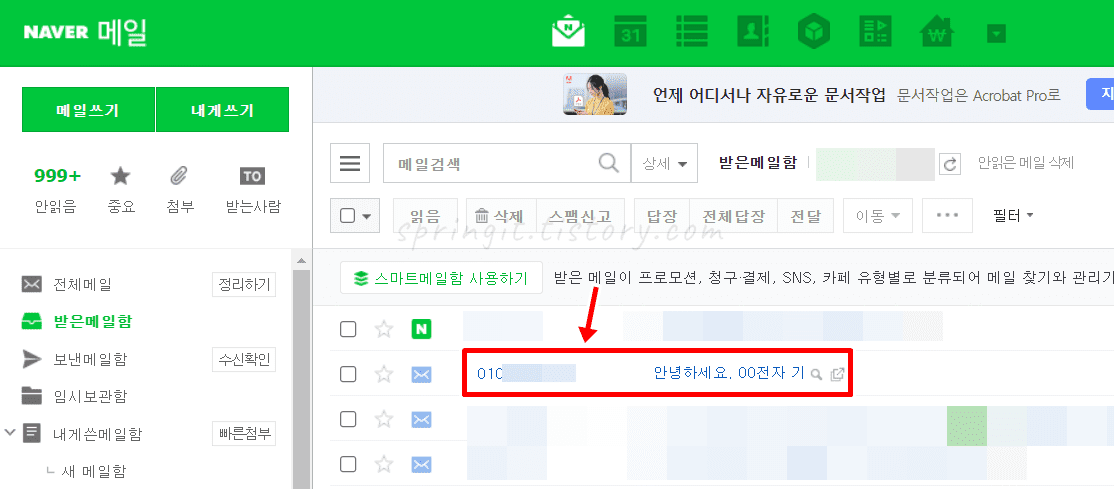
메일을 열어보니 받은메일함에서 스마트폰 번호 010-XXXX-XXXX로 메일이 들어온 것을 볼 수 있었습니다. 제목은 작성한 메시지 앞의 일부분이 보여지네요. 클릭해보겠습니다.

위 사진처럼 스마트폰 메시지에서 입력한 내용 그대로 메일로 보내진 것을 볼 수 있었습니다. 보낸 사람명을 다시 봐보면 010-XXXX-XXXX@vmms.nate.com으로 나오네요. 이렇게 컴퓨터를 사용할 수 없는 상황에서 간단한 이메일을 스마트폰에서 보내고 싶다면 기본 메시지 앱을 사용해보시길 바랍니다!





